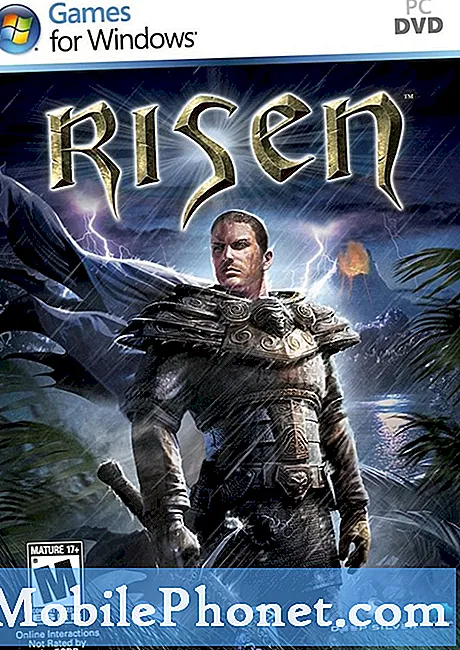Zawartość
Otrzymaliśmy sporo skarg nie tylko od właścicieli Samsunga Galaxy S7 Edge, ale także od właścicieli innych smartfonów różnych marek i modeli. Innymi słowy, czarny ekran śmierci (BSoD) może się zdarzyć na każdym telefonie z Androidem na rynku, a najczęstszymi oznakami tego problemu jest oczywiście czarny ekran i brak odpowiedzi.
Jak rozwiązać problem z Galaxy S7 Edge z problemem z czarnym ekranem
Problem: Cześć, mam problem z moim Samsungiem Galaxy S7 Edge, ekran zgasł, a przyciski i dioda LED są włączone. Próbowałem wszystkiego, ale nie mogę go włączyć. Dziękuję Ci!
Rozwiązanie:Tylko tyle możemy zrobić z telefonem, który się nie włącza ani nie odpowiada, ale mimo to musisz coś z tym zrobić. W takim przypadku będziemy poddawać Galaxy S7 Edge pod ścisłą obserwację podczas wykonywania podstawowych procedur rozwiązywania problemów, aby przywrócić go do życia.
Opierając się na naszych doświadczeniach i raportach naszych czytelników, tego rodzaju problem jest spowodowany awarią systemu, chociaż zdarzały się również przypadki, w których uszkodzenia płynne i fizyczne zabiły telefon. Mając to na uwadze, sugeruję, abyś z tym zrobił…
Krok 1: Spróbuj wykonać procedurę wymuszonego ponownego uruchomienia na swoim Galaxy S7 Edge
Twój S7 Edge ma niewymienną baterię, więc nie możesz wykonać procedury wyciągania baterii. Istnieje jednak inna procedura, która symuluje odłączenie akumulatora i to właśnie nazywamy wymuszonym ponownym uruchomieniem lub miękkim resetem. Wszystko, co musisz zrobić, to nacisnąć i przytrzymać jednocześnie klawisze zmniejszania głośności i zasilania przez 10 sekund, a urządzenie może się pomyślnie zrestartować. W rzeczywistości większość problemów podobnych do tego, które napotkaliśmy, została rozwiązana za pomocą tej procedury.
Podczas pierwszej próby telefon nie reaguje, spróbuj powtórzyć procedurę. Gdy po raz drugi nie udało się uruchomić, spróbuj go podłączyć i pozostaw ładowanie na dziesięć minut, a następnie ponownie wykonaj procedurę wymuszonego ponownego uruchomienia. Jednak tym razem, jeśli nadal nie odpowiada, przejdź do następnego kroku.
Krok 2: Spróbuj uruchomić telefon w trybie awaryjnym
W przeszłości napotkaliśmy takie problemy, które były spowodowane przez aplikacje innych firm. Nie wiemy na pewno, dlaczego te aplikacje ciągle się zawieszały, ale jedno jest pewne, na ogólną wydajność telefonu wpływała ciągła awaria. W rezultacie sam system uległ awarii i spowodował pojawienie się czarnego ekranu śmierci. Te przypadki zostały jednak naprawione, po prostu uruchamiając telefon w trybie awaryjnym, a oto jak to zrobić:
- Naciśnij i przytrzymaj klawisz zasilania.
- Gdy tylko zobaczysz „Samsung Galaxy S7 EDGE” na ekranie, zwolnij klawisz zasilania i natychmiast przytrzymaj klawisz zmniejszania głośności.
- Kontynuuj przytrzymywanie przycisku zmniejszania głośności, aż urządzenie zakończy ponowne uruchamianie.
- Możesz go zwolnić, gdy zobaczysz „Tryb awaryjny” w lewym dolnym rogu ekranu.
Samo uruchomienie w trybie awaryjnym nie rozwiąże żadnego problemu, ale z pewnością da ci pojęcie, dlaczego problem się pojawia. Ale w przypadku czarnego ekranu śmierci fakt, że udało Ci się uruchomić telefon, jest wyraźnym wskazaniem, że elementy sprzętowe telefonu nadal działają prawidłowo, więc problem można rozwiązać. W takim przypadku wszystko, co musisz zrobić, to znaleźć aplikacje, które powodują problem, a następnie je odinstalować. To zwykle powinno rozwiązać problem.
Jak odinstalować aplikację z Galaxy S7 Edge
- Na dowolnym ekranie głównym stuknij ikonę Aplikacje.
- Kliknij Ustawienia.
- Kliknij Aplikacje.
- Stuknij żądaną aplikację na domyślnej liście lub stuknij ikonę Menu> Pokaż aplikacje systemowe, aby wyświetlić wstępnie zainstalowane aplikacje.
- Kliknij Odinstaluj.
- Ponownie dotknij Odinstaluj, aby potwierdzić.
Jeśli jednak telefon nie uruchamia się w trybie awaryjnym, następny krok może być pomocny.
Krok 3: Spróbuj uruchomić telefon w trybie odzyskiwania
Odzyskiwanie systemu Android jest w rzeczywistości niezawodnym rozwiązaniem, które jest obecne we wszystkich telefonach z Androidem. Nawet jeśli urządzenie ma poważny problem z oprogramowaniem układowym, może nadal być w stanie uruchomić się w trybie odzyskiwania, ponieważ interfejs Androida nie zostanie załadowany w tym środowisku. Istnieje więc duża szansa, że sprawisz, że S7 Edge będzie działał w tym stanie, a gdy się powiedzie, możesz zrobić kilka rzeczy, które mogą po prostu rozwiązać problem.
Jak uruchomić telefon w trybie odzyskiwania i wyczyścić partycję pamięci podręcznej
- Wyłącz Samsung Galaxy S7 Edge.
- Naciśnij i przytrzymaj klawisze Home i Volume UP, a następnie naciśnij i przytrzymaj klawisz zasilania.
- Gdy na ekranie pojawi się Samsung Galaxy S7, zwolnij klawisz zasilania, ale nadal trzymaj klawisze Home i Volume Up.
- Gdy pojawi się logo Androida, możesz zwolnić oba klawisze i pozostawić telefon na około 30 do 60 sekund.
- Używając klawisza zmniejszania głośności, poruszaj się po opcjach i zaznacz „wyczyść partycję pamięci podręcznej”.
- Po podświetleniu możesz nacisnąć klawisz zasilania, aby go wybrać.
- Teraz podświetl opcję „Tak” za pomocą klawisza zmniejszania głośności i naciśnij przycisk zasilania, aby ją wybrać.
- Poczekaj, aż telefon zakończy resetowanie główne. Po zakończeniu zaznacz opcję „Uruchom ponownie system teraz” i naciśnij klawisz zasilania.
- Telefon będzie teraz uruchamiał się ponownie dłużej niż zwykle.
Jeśli wyczyszczenie partycji pamięci podręcznej nie powiedzie się, nie masz innego wyjścia, jak zresetować telefon. Jest bardziej skuteczna niż poprzednia procedura, ale jest pewien haczyk; Twoje pliki i dane zostaną usunięte, a ponieważ telefon się nie uruchomi, nie będzie można wykonać kopii zapasowej. Ale w tym momencie tak naprawdę nie masz zbyt wielu opcji, więc oto jak zresetować telefon…
- Wyłącz Samsung Galaxy S7 Edge.
- Naciśnij i przytrzymaj klawisze Home i Volume UP, a następnie naciśnij i przytrzymaj klawisz zasilania.
- Gdy na ekranie pojawi się Samsung Galaxy S7 Edge, zwolnij klawisz zasilania, ale nadal trzymaj klawisze Home i Volume Up.
- Gdy pojawi się logo Androida, możesz zwolnić oba klawisze i pozostawić telefon na około 30 do 60 sekund.
- Używając klawisza zmniejszania głośności, poruszaj się po opcjach i zaznacz „wyczyść dane / przywróć ustawienia fabryczne”.
- Po podświetleniu możesz nacisnąć klawisz zasilania, aby go wybrać.
- Teraz podświetl opcję „Tak - usuń wszystkie dane użytkownika” za pomocą klawisza zmniejszania głośności i naciśnij przycisk zasilania, aby ją wybrać.
- Poczekaj, aż telefon zakończy resetowanie główne. Po zakończeniu zaznacz opcję „Uruchom ponownie system teraz” i naciśnij klawisz zasilania.
- Telefon będzie teraz uruchamiał się ponownie dłużej niż zwykle.
Po zresetowaniu, a telefon nadal ma problemy, czas przynieść go do sklepu i pozwolić technikowi spróbować rozwiązać problem za Ciebie, ponieważ jeśli chodzi o podstawowe rozwiązywanie problemów, już zrobiłeś to, co należy zrobione na twoim końcu.
Połącz się z nami
Jesteśmy zawsze otwarci na Państwa problemy, pytania i sugestie, dlatego zachęcamy do kontaktu wypełniając ten formularz. Jest to bezpłatna usługa, którą oferujemy i nie pobieramy za nią ani grosza. Pamiętaj jednak, że codziennie otrzymujemy setki e-maili i nie możemy odpowiedzieć na każdy z nich. Zapewniamy jednak, że czytamy każdą otrzymaną wiadomość. Dla tych, którym pomogliśmy, prosimy o rozpowszechnianie informacji, udostępniając nasze posty znajomym lub po prostu polubiąc naszą stronę na Facebooku i Google+ lub obserwując nas na Twitterze.